Användarstöd
Inkomna fakturor
- Fortnox Bokföring
- Fortnox Fakturering
- Faktura- & betaltjänster
-
Fortnox Lön
Arbeta ihop med dina anställda › Arbetsgivaravgift och arbetsgivardeklaration › Arbetsgivarintyg › Attest › Avtal › Bokföringsunderlag › Checklistor i Fortnox Lön › Collectum › Fora › Frågor & svar Fortnox Lön › Import & Export › Inställningar › Kalender › Korrekt skatteavdrag › Lönearter och beräkningar › Lönekörning › Enkel Lön › Lön Personlig › Ny i Lön › Personal › Rapporter › Semesterhantering › Statistikrapportering › Systemdokumentation › Allmänt - Fortnox Lön ›
- Fortnox Offert & Order
- Fortnox Digital byrå
- Fortnox Tid
- Kvitto & Resa
- Fortnox Lager
- Fortnox Anläggningsregister
- Fortnox Arkivplats
- Fortnox Autogiro
- Fortnox Bolagshanterare
- Fortnox Skolstöd
- Hantera Fortnox
- Bankkopplingar
- Kopplingar och blanketter
- FAQ - Vanligaste frågorna
- Felsökningsguider
- Kom igång-guider
- Kontantmetoden i Fortnox
- Nyheter i Fortnox
- Fortnox Resa
- Byt till Fortnox
- Fortnox Kvitto & Utlägg
- Fortnox Lagerbolag
- Fortnox Enskild firma
- Fortnox Bokslut & Skatt
- Fortnox Företagsbrevlåda
- Fortnox Företagskort
- Fortnox Koncern
- Fortnox Personalattest
-
Fortnox Rapport & Analys
FAQ - Rapport & Analys › SIE-Filer - Rapport & Analys › Affärsområden - Rapport & Analys › Allmänt om ekonomi - Rapport & Analys › Budget - Rapport & Analys › Formler - Rapport & Analys › Grafer - Rapport & Analys › KPI - Rapport & Analys › Rapporter - Rapport & Analys › Snabbguider - Rapport & Analys › Tabeller - Rapport & Analys ›
Under fliken Inkomna fakturor finner du alla fakturor som inkommit från fakturatolkningen samt dina mottagna e-fakturor.
Här ser du fakturornas viktigaste innehåll samt namn på eventuell matchad leverantör. För att se bilden kan du klicka på bildikonen och för att följa historiken, t.ex. om fakturan inkommit efter att du skickat den för tolkning kan du hålla över historikikonen.
Skapa fakturor
De fakturor som är gröna kan skapas direkt. De har fått en leverantör identifierad baserat på unik matchning mot leverantörsregistret och innehåller den information som krävs för att kunna skapas. Du kan skapa dem genom att bocka i dem och klicka på knappen Skapa fakturor nere till höger i vyn, därefter kan du ändra och bokföra dem under fliken Leverantörsfakturor, precis som vanligt.
Använder du dig av Fortnox Leverantörsfakturaattest kommer dessutom ett attestflöde att kopplas samman med fakturorna. Antingen kan du låta fakturan gå ut på det förvalda flödet som är utskrivet i kolumnen attestflöde baserat på Leverantörsfakturaattest - Generella inställningar eller så kan du välja ett annat attestflöde i fältet till vänster om knappen Skapa fakturor.
Matchning av leverantör
På inkommen faktura från fakturatolkning sker matchning mot leverantörsregistret på följande tolkade fält:
- Organisationsnummer
- VAT-nummer
- Bankgiro/Plusgiro-nummer
- IBAN
På inkommen e-faktura sker matchning mot leverantörsregistret i första hand på leverantörens EDI-identifikation.
Redigera och skapa en inkommen faktura
Om någon faktura som skickats till fakturatolkningen inte kunnat tolkas blir den rödmarkerad. Den får en varningstriangel till höger med ett meddelande om varför samt bilden som inte kunnat tolkas kopplad. Du kan skapa dessa fakturor genom att klicka på dem och manuellt mata in informationen utifrån bilden.
Blir fakturorna gulmarkerade innebär det att dessa kräver någon typ av ställningstagande eller redigering. Det kan till exempel vara en faktura som kopplats samman med fler än en leverantör. Om du klickar på en sådan faktura så får du information om vilka leverantörer fakturan matchats mot och du får då välja vilken leverantör som är den rätta. Skulle du inte ha leverantören i ditt leverantörsregister får du frågan om du vill lägga upp leverantören. Om en unik leverantör matchats men leverantörens information skiljer sig åt får du frågan om du vill använda dig av den inkommande datan för att uppdatera ditt leverantörsregister. Detta fönster kan du välja att inte visa igen för specifika fält på leverantören. Skulle du vilja att fönstret börjar visas igen gör du detta med verktyget Återställ fält i leverantörsregistret.
Bilden på den tolkade fakturan kan du se genom att klicka på den orangea fliken på högerkanten. Skulle den tolkade fakturan däremot vara i filformatet TIFF behöver du ladda ner bilden på fakturan för att kunna se den genom att klicka på verktygen Ladda ner uppe till höger på fakturan. Se bild nedan.
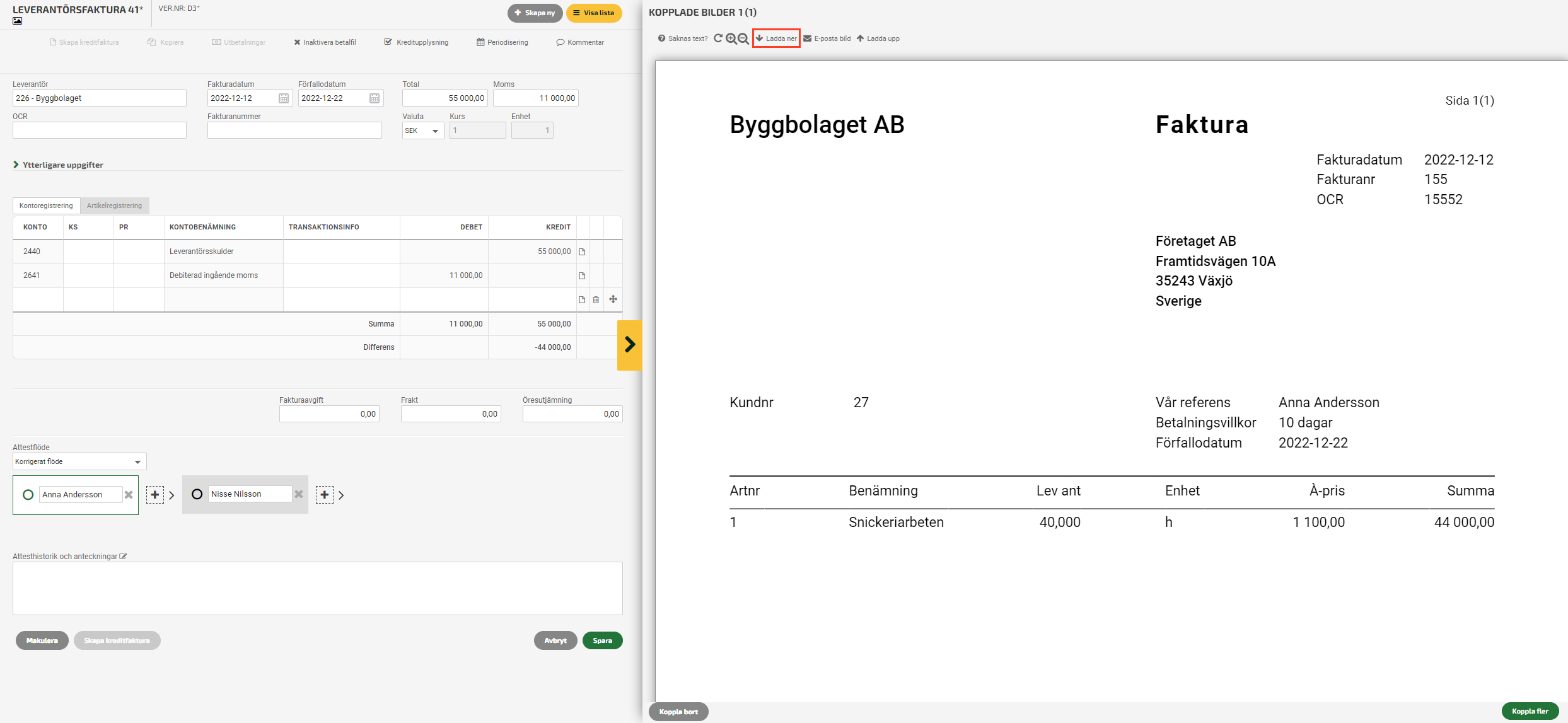
Dubblettkontroll
Om den inkomna fakturan har ett OCR-nummer eller fakturanummer som redan finns på en skapad faktura får du frågan om du ändå vill skapa fakturan. Denna dubblettkontroll görs både när du klickar på knappen Skapa fakturor i vyn inkomna fakturor och när du klickar på en faktura för att först granska eller redigera den.
Radera inkommen faktura
Är en inkommen faktura felaktig och du behöver ta bort den så bockar du för den och klickar sedan på den grå knappen Radera nere i vänstra hörnet. Använder du Fortnox Arkivplats hamnar de borttagna fakturorna i papperskorgen i din arkivplats. Skulle du behöva återställa en borttagen faktura kommer den hamna i mappen Inbox i din arkivplats och du får då istället registrera leverantörsfakturan som vanligt och koppla bilden på e-fakturan till den manuellt registrerade fakturan. Om du inte har Fortnox Arkivplats kommer du inte komma åt de fakturor som du raderar.
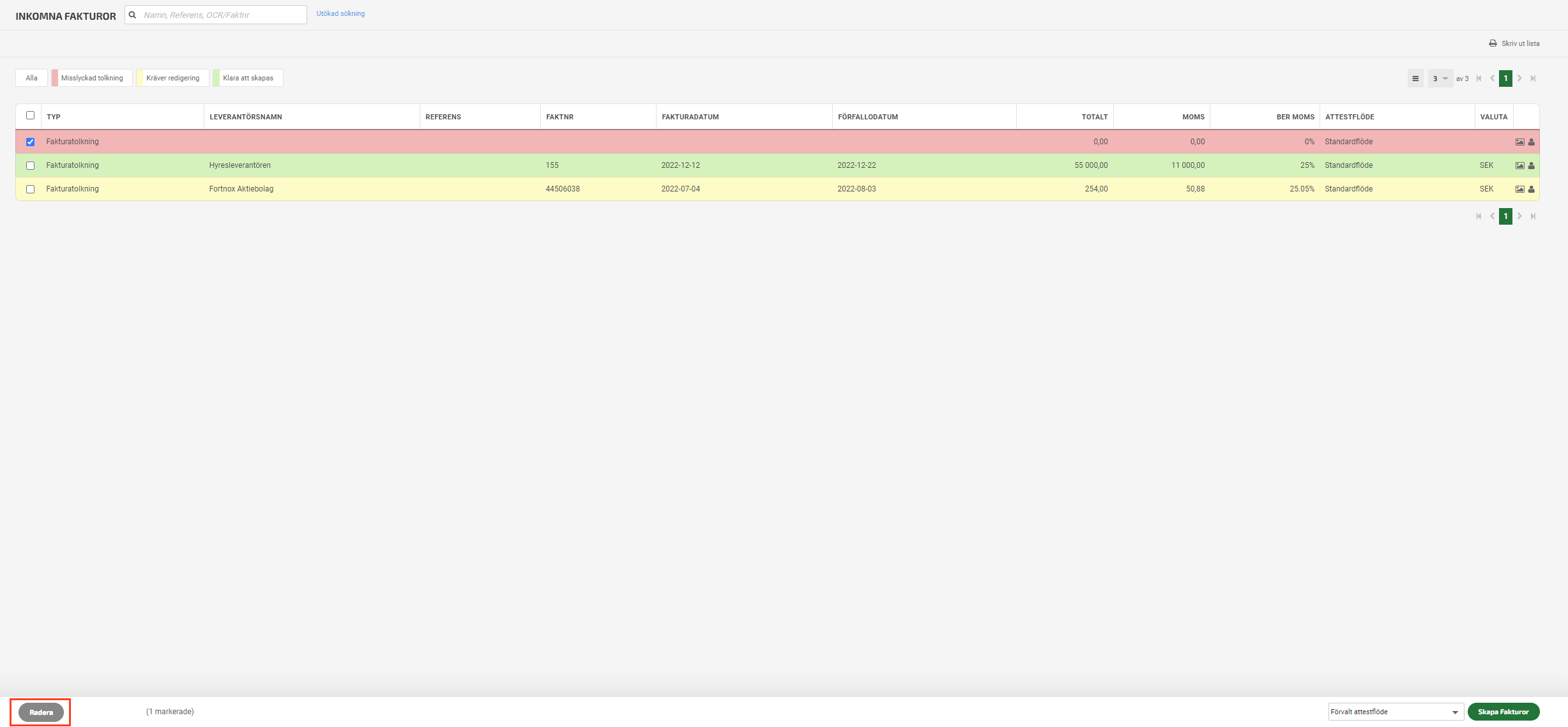
Konteringshjälp av leverantörsfaktura
När en leverantörsfaktura skapas från inkomna fakturor kan du använda dig av de vanliga funktionerna inom bokföringen som hjälp för att kontera fakturan.
Om en matchad leverantör är upplagd i leverantörsregistret med ett fördefinierat motkonto, förvald konteringsmall, kostnadsställe, projekt och/eller en momstyp så konteras fakturan efter dessa inställningar.
Momsprocent på inkomna fakturor
Förutom att se det beräknade momsbeloppet på de inkomna fakturorna ser du även direkt i listläget den beräknade momssatsen på de inkomna fakturorna.

Läs mer här: Ta emot e-faktura